
时间:2020-12-25 16:43:39 来源:www.win10xitong.com 作者:win10
不管现在的win10系统有多稳定,只要试软件都会有问题存在。这不今天就有用户遇到了win10电脑改时间为什么不能点击更改的情况,win10电脑改时间为什么不能点击更改这样的不常见的问题,还真把一些大神给弄懵了。先休息一下后我们就一起来动手解决win10电脑改时间为什么不能点击更改的问题。其实可以效仿小编的这个流程进行如下操作:1.按“Win”+“R”键,弹出运行界面,在运行界面里输入“gpedit.msc”,然后点击“确定”或回车键。2.然后弹出本地组策略编辑器,点击计算机配置→Windows设置→安全设置→本地策略→用户权限分配,找到右边的“更改系统时间”并双击即可,这样这个问题就解决啦!刚才说得方法是一个概括,不是很全面,如果你没有看懂,那我们下面就详细的带来win10电脑改时间为什么不能点击更改的修复办法。
推荐系统下载:win10专业版
具体方法:
1.按“win”和“r”弹出操作界面,在操作界面输入“gpedit.msc”,然后点击“ok”或回车。
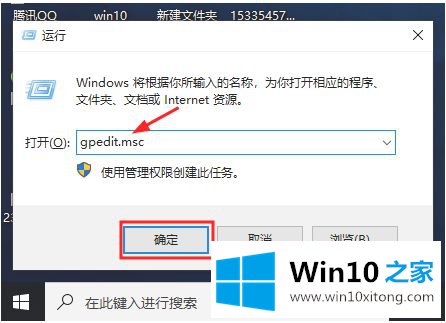
2.然后弹出本地组策略编辑器,点击计算机配置Windows设置安全设置本地策略用户权限分配,找到右边的“更改系统时间”,双击。
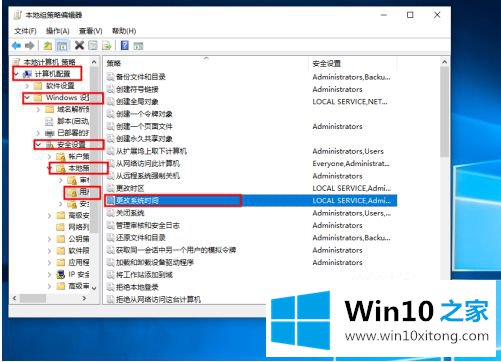
3.弹出如图界面,点击【增加用户】或【增加组】。
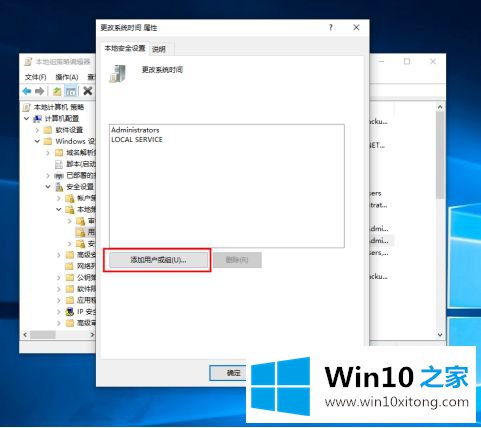
4.弹出如图所示的对话框。在输入对象名称位置输入“管理员”,输入后点击“检查名称”。
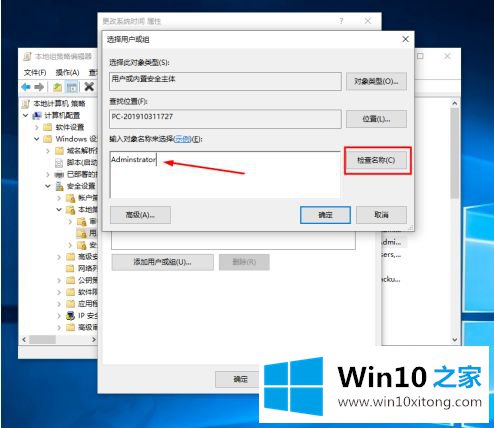
5.然后出现相应的名称,如图。单击确定,然后再次单击确定。
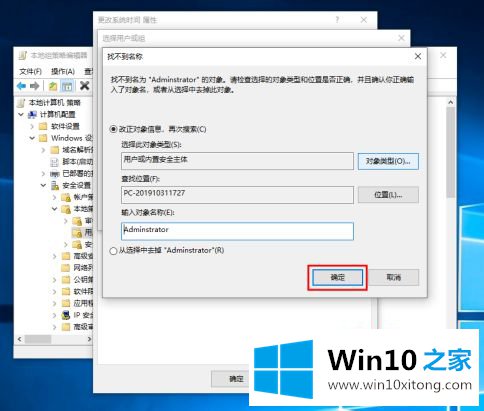
以上是win10点击改变电脑时间无法改变的解决方案。如果有这样的现象,朋友不妨按照边肖的方法解决,希望对大家有所帮助。
上面的内容就是说win10电脑改时间为什么不能点击更改的修复办法,小编也是特意琢磨过的,希望这篇文章对大家有所帮助,多谢支持。